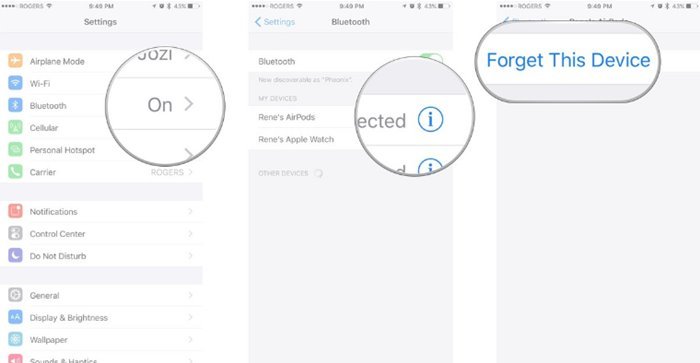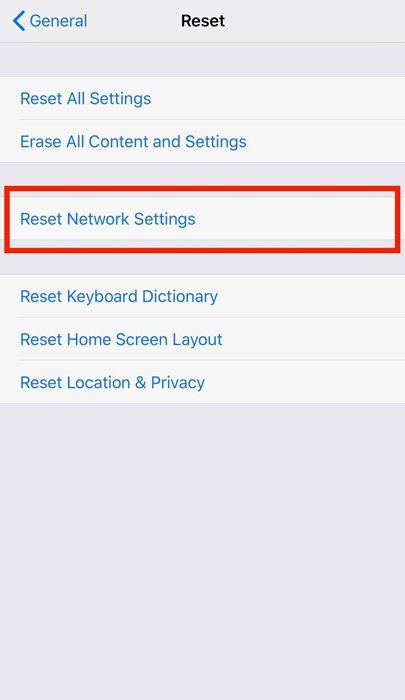Em dezembro de 2016, a Apple lançou um conjunto de fones de ouvido sem fio Bluetooth conhecidos como AirPods. Os Apple AirPods são fones de ouvido sem fio Bluetooth projetados especificamente para funcionar com dispositivos iOS, como iPhone e iPad. Por serem dispositivos sem fio, estão sujeitos a danos.
Vários usuários alegaram que o Airpod esquerdo ou direito não está funcionando. Se você também tem um Airpod e está tendo o mesmo problema, então, antes de tudo, pare de se preocupar. Você não precisa correr até a loja da Apple mais próxima para substituir seus AirPods-pelo menos não antes de tentar essas soluções DIY.
Leia também: Como personalizar a funcionalidade de Airpods no iPhone .
Etapas para corrigir o problema do AirPod esquerdo ou direito
Neste artigo, compartilharemos alguns dos melhores métodos para corrigir problemas de conexão do AirPods. Não importa se o seu AirPod direito ou esquerdo parou de funcionar; os métodos compartilhados abaixo podem corrigir quase todos os problemas relacionados ao software AirPod. Então, vamos verificar.
1. Reinicie seu iPhone ou iPad
Esta é uma das primeiras etapas que você deve fazer se os AirPods pararam de funcionar. Não é necessário que o problema esteja sempre nos Airpods, às vezes o iPhone ou iPad pode ser o culpado. Portanto, antes de tentar qualquer outro método listado no artigo, recomendamos que você reinicie seu iPhone ou iPad. Se o problema persistir mesmo depois de reiniciar o dispositivo, siga os próximos métodos compartilhados abaixo.
2. Verifique a bateria dos AirPods
A duração da bateria é uma das coisas mais importantes que afetam a qualidade de saída de som do AirPod. Se um dos Airpod estiver com a bateria fraca, ele se desconectará após notificar o nível da bateria. Por outro lado, aquele com uma bateria mais alta permanecerá conectado.
Para verificar a vida útil da bateria nos AirPods, abra o Centro de controle em seu iPhone e segure os AirPods perto do iPhone . Em seguida, abra a capa do AirPod e um pop-up aparecerá na tela do iPhone informando sobre a vida útil da bateria.
3. Esqueça e emparelhe novamente os AirPods
Se os dois métodos acima não resolverem o problema do AirPod que não está funcionando, você precisa implementá-lo. Neste método, vamos esquecer e emparelhar novamente os Airpods. Siga algumas das etapas simples fornecidas abaixo.
- Abra seu iPhone e vá para Configurações> Bluetooth .
- Toque no botão ‘i’ próximo aos AirPods e toque na opção ‘Esquecer este dispositivo’ .
- Quando terminar, toque no botão ‘Confirmar’ .
- Agora insira os dois AirPods no estojo de carregamento e feche a tampa.
- Aguarde cerca de 30 segundos e, em seguida, abra a tampa .
- Em seguida, mantenha pressionado o botão de configuração por alguns segundos até ver a luz de status piscando em branco.
- Uma vez feito isso, reconecte seus AirPods colocando-os perto do seu iPhone e abrindo a tampa.
- Agora siga as etapas na tela para concluir o processo de configuração.
É isso! Você terminou. É assim que você pode esquecer e emparelhar novamente os AirPods no seu iPhone.
4. Reinicialize seus AirPods
Se todas as opções acima falharam em corrigir o AirPod esquerdo ou direito, não está funcionando problema, você precisa reiniciar o AirPods. Este método irá limpar todos os dispositivos emparelhados e irá restaurar seus AirPods para a configuração padrão de fábrica. Para redefinir os AirPods, siga as etapas abaixo.
- Abra seu iPhone e vá para Configurações> Bluetooth .
- Toque no botão ‘i’ próximo aos AirPods e toque na opção ‘Esquecer este dispositivo’ .
- Quando terminar, toque no botão ‘ Confirmar ‘.
- Com a tampa aberta, pressione e segure o botão Configurar em seu AirPod por cerca de 15 segundos .
- Após cerca de 15 segundos segurando o botão de configuração, você notaria a luz de status piscando em âmbar.
- Agora coloque os AirPods perto do seu dispositivo e siga as instruções na tela para emparelhar com o seu iPhone.
5. Redefina as configurações de rede
Como mencionamos na primeira etapa, às vezes o problema pode estar no seu telefone. Se o seu AirPod direito ou esquerdo ainda não funcionar, mesmo depois de seguir todos os métodos, você precisará redefinir as configurações de rede do seu iPhone.
Observe que redefinir a configuração de rede removerá todas as redes WiFi e dispositivos BlueTooth salvos. Para redefinir as configurações de rede, vá para Configurações> Geral> Redefinir . Em Redefinir, toque na opção ‘Redefinir configurações de rede’ . Em seguida, siga as instruções na tela para concluir o processo de redefinição.
Este artigo é sobre como corrigir o problema do AirPod esquerdo ou direito que não funcionava em 2021. Espero que este artigo tenha ajudado você! Por favor, compartilhe com seus amigos também. Se você tiver alguma dúvida relacionada a isso, deixe-nos saber na caixa de comentários abaixo.